Principaux composants
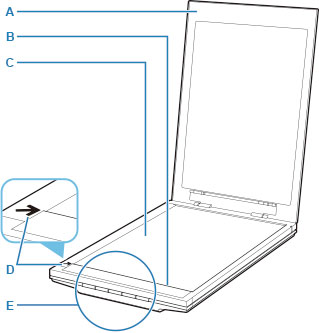
- A : Couvercle du scanner
- Appuyez sur l'élément placé.
- B : Unité de numérisation
- Partie principale du scanner, qui émet de la lumière et numérise les éléments.
- C : Vitre d'exposition
- Placez l'élément à numériser.
- D : Repère d'alignement
- Alignez un coin de l'élément sur ce repère.
- E : Boutons du scanner
-
Vous pouvez numériser facilement selon vos besoins en appuyant simplement sur un bouton.
- Boutons PDF
-
- Bouton DÉMARRER NUMÉRISATION
- Bouton TERMINER
- Bouton AUTO SCAN
- Bouton COPIE (COPY)
- Bouton SEND
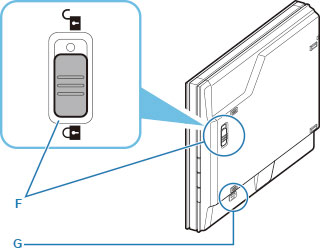
- F : Bouton de verrouillage du scanner
- Verrouillage ou déverrouillage de l'unité de numérisation.
- G : Fente de verrouillage du support
-
Insérez le crochet du support lorsque vous placez le scanner à la verticale.
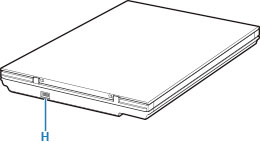
- H : Connecteur USB
- Connectez le câble USB fourni.
 Important
Important
- Il n'y a pas d'interrupteur ni de voyant d'alimentation sur le scanner. Aucun adaptateur secteur ou cordon d'alimentation n'est nécessaire. Lorsque vous reliez un ordinateur et le scanner à l'aide du câble USB et mettez l'ordinateur sous tension, le scanner se met également sous tension.
- Le scanner est conçu pour produire des résultats optimaux lorsqu'il est connecté à un port USB 3.0 ou supérieur avec le câble USB fourni. Connectez le câble USB fourni avec le scanner à un port USB 3.0 ou supérieur.
- Le câble USB fourni est conçu pour le scanner uniquement. Il ne peut pas être utilisé pour d'autres périphériques.

